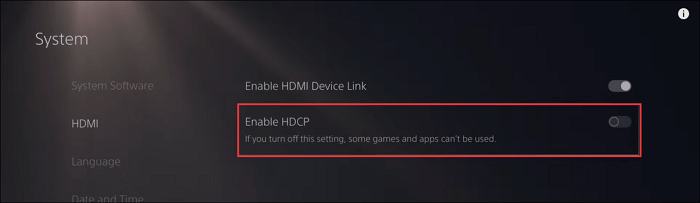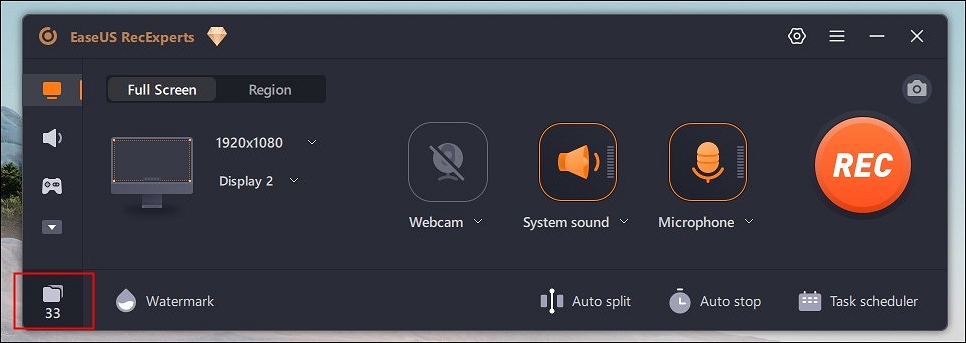-
![]()
Jacinta
"Obrigada por ler meus artigos. Espero que meus artigos possam ajudá-lo a resolver seus problemas de forma fácil e eficaz."…Leia mais -
![]()
Rita
"Espero que minha experiência com tecnologia possa ajudá-lo a resolver a maioria dos problemas do seu Windows, Mac e smartphone."…Leia mais -
![]()
Leonardo
"Obrigado por ler meus artigos, queridos leitores. Sempre me dá uma grande sensação de realização quando meus escritos realmente ajudam. Espero que gostem de sua estadia no EaseUS e tenham um bom dia."…Leia mais
Índice da Página
0 Visualizações
CONTEÚDO DA PÁGINA:
Muitos jogadores do Rust estão procurando alguns gravadores de tela para ajudá-los a gravar os destaques ao jogar em um PC ou Mac. Se você também está encontrando uma maneira de ajudá-lo a resolver essa questão, então você está no lugar certo! Este artigo fornecerá três maneiras eficazes de ensiná-lo a gravar a jogabilidade do Rust .
Antes de aprender como gravar jogos no Rust, há uma tabela que mostra algumas estatísticas de testes desses métodos. Você pode consultá-lo e escolher a melhor solução para você.
| Métodos | Eficácia | Nível de dificuldade |
| EaseUS RecExperts | Alto | Muito fácil |
| Estúdio OBS | Alto | Difícil |
| Experiência GeForce | Moderado | Moderado |
Grave videogame da ferrugem com um gravador de jogo perfeito
O primeiro método que recomendamos é usar um excelente gravador de tela: EaseUS RecExperts . Possui funções poderosas para gravação de tela e áudio. O mais importante é que pode ajudar os usuários a gravar o jogo sem perder nenhum FPS. Você pode gravar videogames em alta qualidade, como vídeos em 4K. Além disso, pode gravar seu jogo sem atrasos.

Como gravador de áudio de jogo , ele pode gravar tela inteira ou tela regional conforme desejar. Além disso, você pode optar por gravar a tela com áudio e a webcam enquanto joga Rust. Além disso, é capaz de gravar alguns vídeos criptografados de sites como Disney, Hulu, Netflix e YouTube. Mas você só pode utilizar os vídeos gravados para uso pessoal; você não pode usá-los para fins comerciais.
Existem alguns outros recursos importantes do EaseUS RecExperts.
- Gravação de tela de conversas do ChatGPT
- Pode gravar reuniões Zoom
- Gravação de agendamento de suporte
- Pode ser compatível com sistemas macOS e Windows
- Suporta tipos de formatos de arquivo, como MP4, MOV, FLAV e assim por diante.
Depois de aprender sobre os recursos acima do melhor gravador de jogos , você pode baixar este software para explorar suas funções!
Além disso, você também pode optar por experimentar sua versão online, que possui menos funções que este aplicativo: Online Screen Recorder . Agora você pode seguir as etapas abaixo.
Passo 1. Inicie o jogo que deseja gravar. Em seguida, abra o EaseUS RecExperts e clique no botão “Jogo” à esquerda.

Passo 2. Clique na opção "Selecionar Jogo" para escolher uma Janela de Jogo ou Processo de Jogo. Em seguida, você pode ativar a gravação de áudio e webcam, se necessário. Quando tudo estiver pronto, clique no grande botão REC para iniciar a gravação do jogo.

Passo 3. Uma barra de ferramentas flutuante aparecerá e você poderá pausar ou parar a gravação. Além disso, o ícone da câmera permite fazer uma captura de tela e o ícone do cronômetro permite interromper a gravação automaticamente.

Passo 4. Depois de salvar o vídeo do jogo gravado, um reprodutor de mídia aparecerá. Oferece uma ferramenta integrada para cortar a gravação, extrair o áudio do vídeo e adicionar uma parte de abertura e final. Você pode encontrar a ferramenta na parte inferior do player.

Jogo Rust de captura de tela com OBS Studio
A segunda maneira de gravar a jogabilidade do Rust é usar um software de gravação de tela gratuito e de código aberto: OBS Studio . Com o OBS Studio, você pode capturar vídeos e transmissões ao vivo sem se preocupar com restrições de tempo ou marcas d'água. Com este software, você pode capturar áudio, vídeo e imagens de jogos com uma variedade de opções. Porém, como possui uma interface de usuário complexa com recursos complicados, não é adequado para iniciantes gravarem a tela.

Se você tiver pouca experiência em gravação, será difícil operar. Mas se você deseja aprender como gravar jogos com OBS, aqui estão alguns passos detalhados para você.
Passo 1. Após baixar o OBS Studio, instale-o. Comece o Rust.

Passo 2. Para construir uma cena, abra o OBS Studio e clique no lado esquerdo da tela. Você é livre para chamá-lo do que quiser.
Etapa 3. Para criar a fonte a partir da qual deseja gravar, clique no botão Adicionar. Em seguida, escolha “ Game Capture ” e clique em “ OK ”.

Passo 4. Escolha " Capture Specific Window " e a janela Rust.
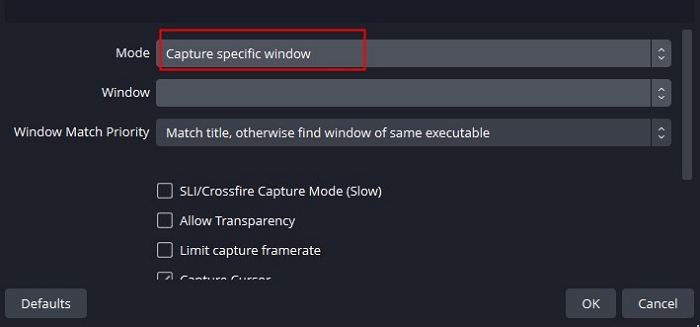
Etapa 5. Escolha " Iniciar gravação ".
Passo 6. Após a gravação, escolha a opção Parar Gravação . Clique em Arquivo no canto superior esquerdo do OBS para abrir o menu onde você pode optar por assistir ao vídeo gravado. Selecione Mostrar gravações.

As pessoas também lêem:
Grave a jogabilidade do Rust via GeForce Experience
O último método é usar GeForce Experience . Você pode fazer capturas de tela, gravar transmissões ao vivo e compartilhá-las com amigos. Você pode fazer tudo com o GeForce Experience, que o torna o parceiro perfeito para seu laptop ou placa de vídeo GeForce.

Vamos atualizar os drivers e ajustar as configurações do jogo para obter a melhor experiência. Aqui estão algumas etapas a seguir.
Passo 1. Após baixar e instalar a versão mais recente do GeForce Experience, ela será iniciada automaticamente.
Etapa 2. No canto superior direito, clique no ícone de engrenagem de configurações à esquerda do seu nome de usuário.
Passo 3. Clique no botão cinza para ativar a sobreposição do jogo.
Passo 4. Depois que o ícone ficar verde, selecione “ Configurações ” logo abaixo. Agora você pode modificar as configurações básicas, como a pasta padrão onde os atalhos do teclado salvarão suas gravações.
Passo 5. Após concluir essas configurações, selecione a opção “ Captura de Vídeo ”.
Você pode compartilhar este artigo com mais pessoas se achar útil.
Conclusão
Resumindo, este artigo falou sobre três métodos com tutoriais detalhados. Acredita-se que você domine como gravar a jogabilidade do Rust . Em termos de eficácia e nível de dificuldade, é altamente recomendável que você escolha o melhor gravador de jogo: EaseUS RecExperts , que pode ajudar os usuários a gravar vídeos de jogos em 4K sem perder qualidade e atraso de vídeo.
Agora, vamos baixar este software para experimentar!
Perguntas frequentes sobre a jogabilidade do Record Rust
Depois de aprender sobre os métodos acima para gravar a jogabilidade do Rust, você pode consultar algumas outras questões relacionadas nas quais possa estar interessado.
1. Como faço para gravar com duração de 30 segundos no meu computador?
Tecla Windows + Alt + R: Gravar ou pausar. Faça uma captura de tela dos últimos 30 segundos pressionando a tecla Windows, Alt e G. Tecla Windows + Alt + B: habilita ou desabilita o HDR.
2. Preciso de uma placa de captura para gravar jogos de PC?
Tecnicamente, não é necessária uma placa de captura. Porém, é essencial se você deseja gravar e transmitir filmes de alta qualidade.
3. Uma placa de captura é melhor que OBS?
As placas de captura têm desempenho superior ao OBS? Softwares como o OBS Studio funcionam bem se você estiver com um orçamento apertado. Eu amo isso! No entanto, o streaming de PC duplo é preferível se você deseja operar streams de nível profissional da maneira mais suave possível.
EaseUS RecExperts

um clique para gravar tudo na tela!
sem limite de tempo sem marca d’água
Iniciar a Gravação